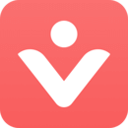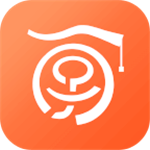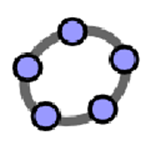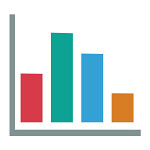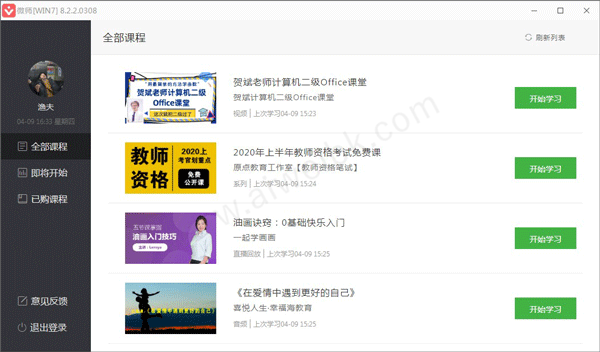
功能介绍
1、电子白板、多格式课件
支持便捷的云端在线同步与分享、板书、画图随心所欲,office、图片通通支持
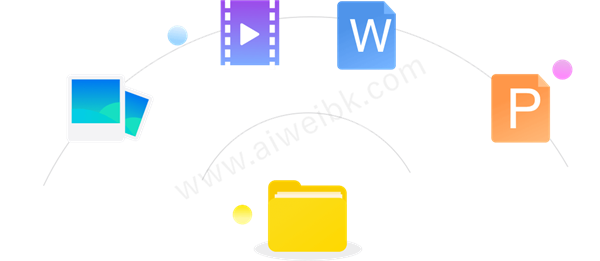
2、丰富、多人互动
支持班级群聊、成员展示,文字,表情完美配合,学员列表清晰可见,支持多种发言模式,学生举手、老师邀请、老师点名,还原真实教学互动场景

3、一键开启直播云端录制
支持在线课堂云端录制,一键开启,直播回放快速生成,精彩内容轻松回顾
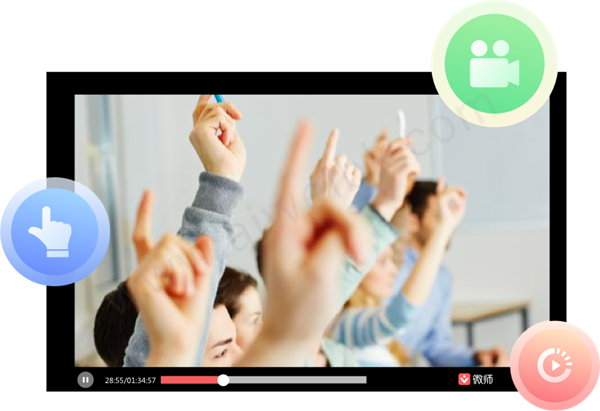
软件功能
1、一键开设课堂
不受时间地点限制,30秒注册即可创建自己的专属课堂。
2、视频直播
视频直播稳定流畅,PC客户端支持学员跟老师音视频连线互动,直播中自动进行云端录制,生成直播回放。
3、多样教学工具
直播教室支持上传PPT课件、使用教学白板,多样工具辅助教学。
4、直播禁言
老师可对直播间进行禁言操作,彻底告别捣乱者,轻松营造课堂氛围。
5、课程多样组合
课程组织形式可以是单节课或系列课,系列课可以进行直播课和视频课的“混搭”,老师教学形式更丰富,学员学习内容更多样。
6、开课、上课通知
关注课堂的学员自动收到新课程开设提醒,报名学员在课前5分钟自动收到开课提醒。推荐课程、到课提醒微信全触达。
7、课堂聚粉
学员一键关注老师课堂,成为课堂粉丝,课堂内容更新自动通知所有粉丝,真正实现老师的“粉丝效应”。
软件优势
1、在线课堂
通过教学工具和管理系统,该软件帮助个体老师、培训机构、自媒体等进行在线教学服务和知识变现。
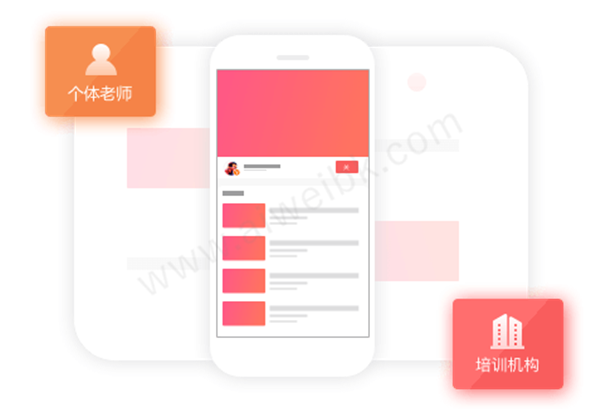
2、内容制作
直播、录播任意选择,满足不同的授课场景,让教与学更便捷、更高效。
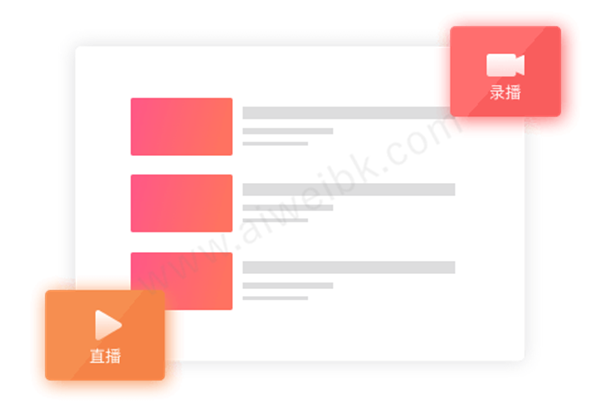
3、营销推广
多样的营销工具,分享、吸粉、转化、分销都有招。
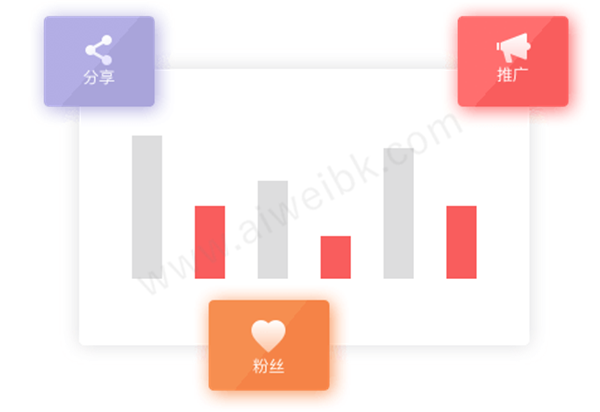
4、直播教学
支持多人互动、课件白板、云端录课等,为师生提供稳定、流畅的在线上课体验。

5、数据沉淀
精准的数据分析,精细化的粉丝管理,数据驱动决策,提高生源转化率。
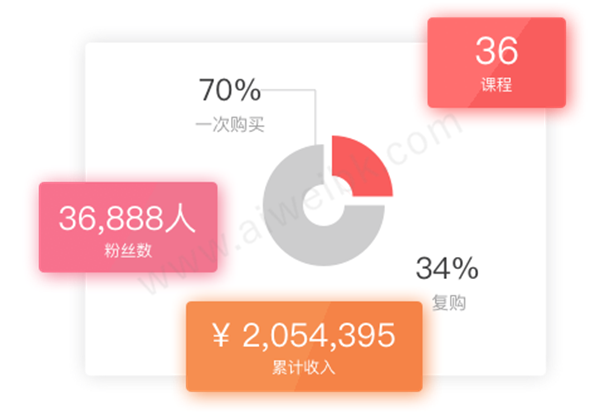
安装向导教程
1、下载解压文件,并找到“weishiinstaller.exe”双击进入安装向导,同时确认软件的正确性,单击下一步。
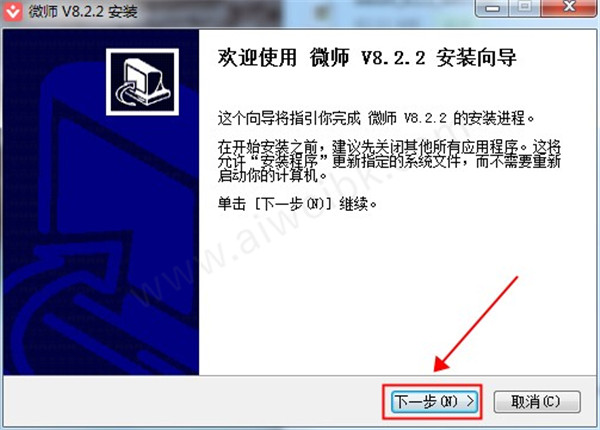
2、仔细阅读软件的许可协议,阅读完毕后点击我接受。
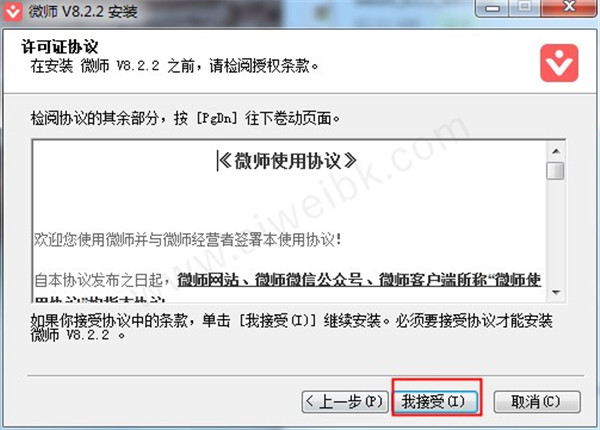
3、自定义选择安装路径开始安装。
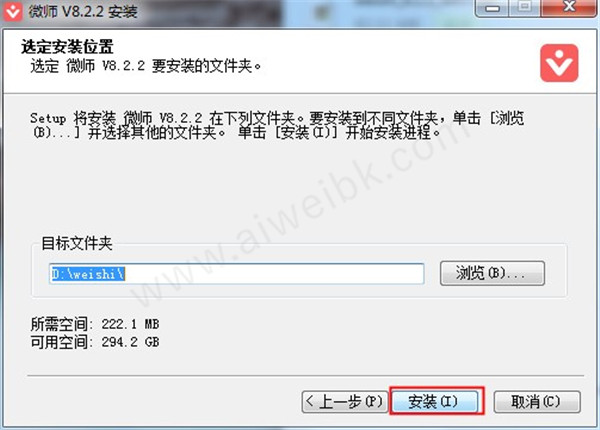
4、等待安装完成即可打开运行微师。

如何在微师平台上开课上课
电脑端上课流程:先下载该上课软件,然后用微信扫二维码登录账号,找到报名课程,点“查看目录”,直播课找到当天日期,点“直播”进入教室,回看课程直接点“查看目录”里的“回放”。
1、课程管理
开设单次课
单次课分为:单次直播课、单次视频课
填写课程信息:
课程名称
课程封面(建议尺寸750*422像素,图片小于5M)
课程类型:直播课或视频课
付费类型:免费或付费
所属系列课(单次课可以选择加入到某个系列课中)
课程详情介绍:可编辑文字或上传图片
直播课:课程信息填写后直接保存,即可完成课程创建
视频课:课程信息填写后点击保存后再上传视频,视频可以本地上传或直接使用视频库中的视频。
注:单次课可加入系列课中,如需加入请点击“所属系列课”,选择要加入的系列课名称即可。
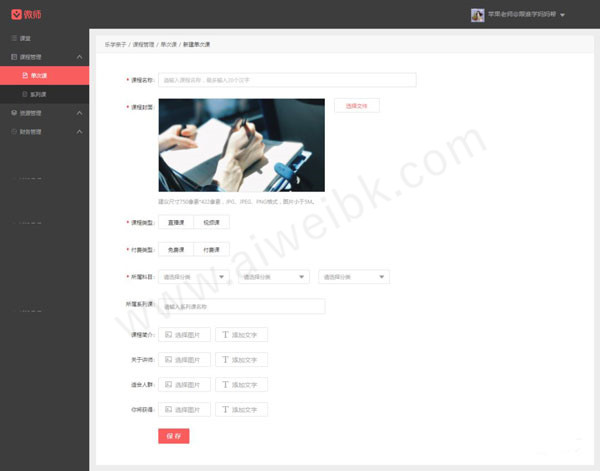
2、开设系列课
系列课既可以包含直播课,也可以包含视频课。付费系列课中的单次课程允许单独售卖。
注:系列课不需要填写开课时间,只需要设置系列课内单次课的开课时间
开设免费系列课:
①填写课程信息:
课程名称
预计开设的课节数量
课程封面图
付费类型(免费)
所属科目
系列课介绍(可编辑文字或上传图片)
课程信息完善后,点击“保存”完成创建
②点击“详情”给新建的系列课添加单次课。
系列课创建后,点击“详情”添加系列内的单次课。单次课可以新建,也可以直接选用已经创建好的单次课。
注:免费系列课中不允许添加付费单次课。
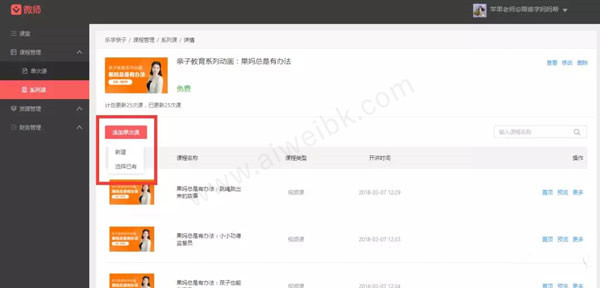
3、开设付费系列课:
①填写课程信息:
课程名称
预计开设的课节数量
课程封面图
付费类型(付费)
所属科目
系列课介绍(可编辑文字或上传图片)
②完成系列课创建后,点击“详情”添加系列课内的单次课。单次课可以新建,也可以直接选用已经创建好的单次课。操作同免费系列课。
系列课中的单次课可设置为单独售卖,允许学生单独购买。
注:付费系列课中,任一课节可设置为免费或付费。其中任一付费课节可设置是否允许学员单独购买。
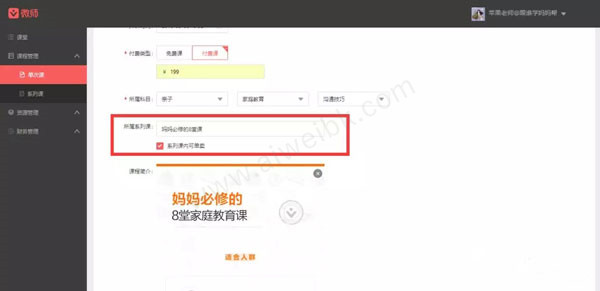
4、资源管理
视频库
录制好的视频课文件可以直接上传至视频库,开设单次视频课时可直接在视频库中选择。
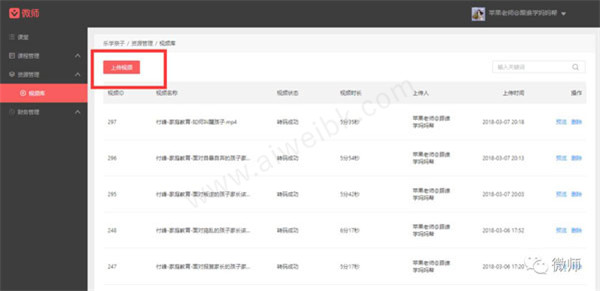
注:支持上传mp4、flv格式,上传非mp4格式的视频时请勾选“所有文件”选项。
5、财务管理
课堂收益
“课堂收益”中可以查询自己课堂的收益情况,收益查看项目包括:
总订单数、总购买人数、总净收益
直播课订单数、购买人数、净收益
视频课订单数、购买人数、净收
系列课订单数、购买人数、净收益
老师可以随时查看自己课堂的收益情况,可以按照不同类型课程进行筛选,同时支持导出数据表格。
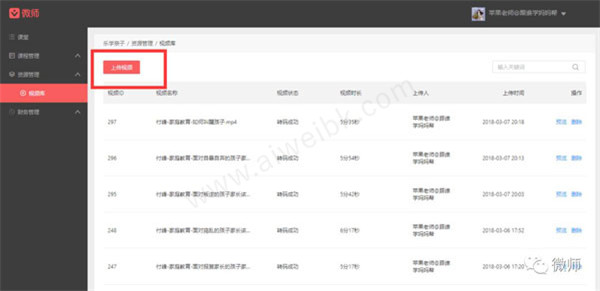
订单管理
在订单管理中可以查询所有学员购买课程的订单记录,支持按照时间段进行筛选查看,同时支持导出数据表格。
钱包明细
未结算余额:学员付费购买课程后,收益自动进入未结算余额中。完成结算后收益自动转入可提现余额。
结算规则
为了保障用户权益,用户购买课程后产生的收益计为未结算余额。
如果是单次视频课,购买后3天进行结算;如果是单次直播课,开课后3天进行结算; 如果是系列课,购买后7天进行结算。
课程收益结算后进入可提现余额。
可提现余额,用户可直接提现。
注:目前仅支持手机端提现,请到“微师”公众号,“个人中心”里的钱包进行提现,提现流程如下图:
钱包明细中可以查看自己课堂收益、支出的所有金额明细。支持按照时间段进行筛选查看,同时支持导出数据表格。
微师使用方法
1、音频课创建教程
单次课分为:单次直播课、单次视频课、单次音频课
直播课:直播课实时视频课,其中必须要填写的是课程的开始时间和结束时间,课程信息填写后直接保存,即可完成课程创建。
注意:如果老师开始时间和结束的时间设置的是8:00-9:00,在9点之前老师点击下课,系统会提示立即生成回放和暂不生成回放。
选择立即生成回放,5-10分钟就可以生成回放
选择暂不生成回放,那么在9点之后,5-10分钟会自动生成回放,如果9点之前老师又再次进入课堂点击上课,9点之后生成的回放是两个视频的总和
视频课:课程信息时候必须上传视频,视频可以本地上传或直接使用视频库中的视频。
音频课同视频课相同
注意:单次课可单卖,也可加入系列课中,如需加入请点击“选择系列课”
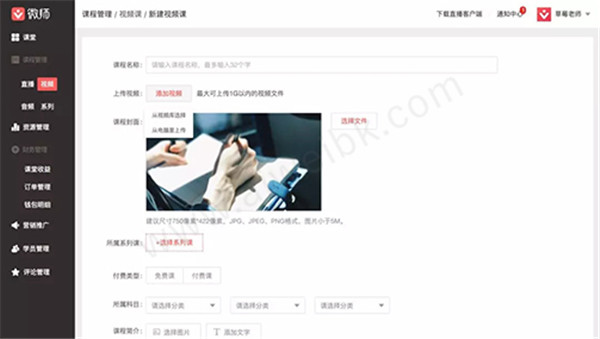
2、进入客户端
学员登录扫描学生登录的二维码进行登录,老师切换课堂管理员的二维码登录,主讲嘉宾、助教需要用到主讲嘉宾码、助教码进行登录

学员已报名的直播都会在客户端里展现
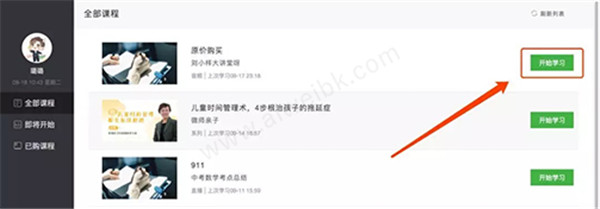
老师即将开始直播的课程也会展示在客户端,点击“进入直播”按钮即可进入直播间(如下图)

助教登录方式如下:老师在PC管理后台获取直播课的助教链接,复制链接给助教。
注意:一个助教码仅支持一人登录,客户端最多允许3名助教同时进入,协助老师上直播课
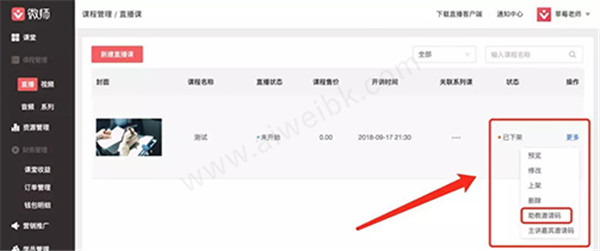
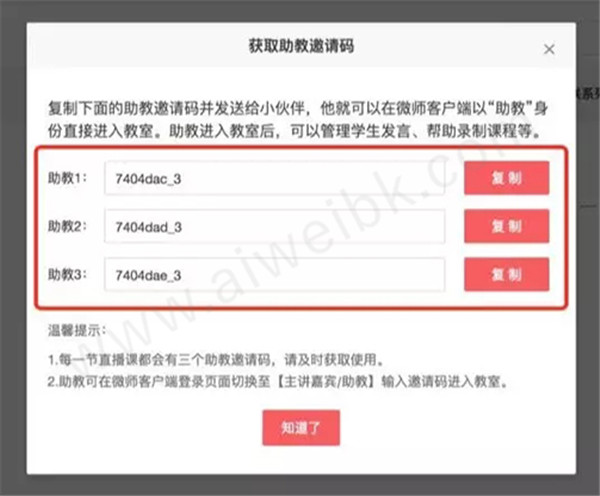
助教拿到助教链接后,打开客户端,输入助教链接即可进入老师的直播间,进行直播辅助。进入操作如图所示:
提示:
① 建议老师提前半小时以上进入教室,调试设备,上传课件
② 如果使用的是台式机,请使用两个插头的耳机并插在机箱后面的插孔上,麦克风插头插在粉红色孔,另一个插绿色孔;如用的是笔记本,并且上面有两个插孔,那么使用两个插头的耳机,如是单孔,使用单插头(带麦克风,比如手机可以打电话的耳机)耳机,如果没有相应插头的耳机,可以使用转接头
3、管理教学课件
点击我的课件,点击管理课件,点击普通课件,选择课件进行上传
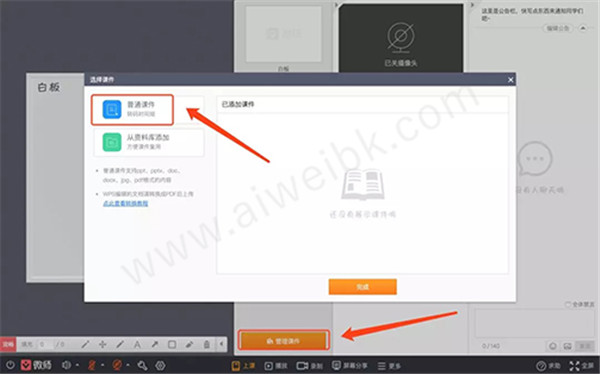
新版直播的管理课件移到了客户端左边,其余操作与旧版相同
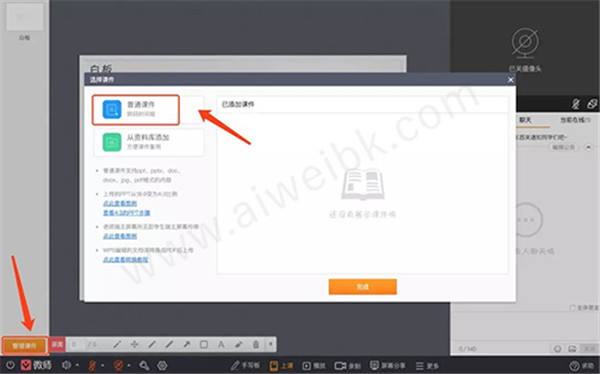
4、课程录制
点击上课按钮后即可自动进行课程云端录制,本地录制需要老师自行选择是否开始
课程结束后,点击下课即可,云端直播回放在之后3-5小时生成,本地回放立即在老师的电脑桌面生成

更新日志
v8.6.2.4
1、修复bug
2、优化部分功能